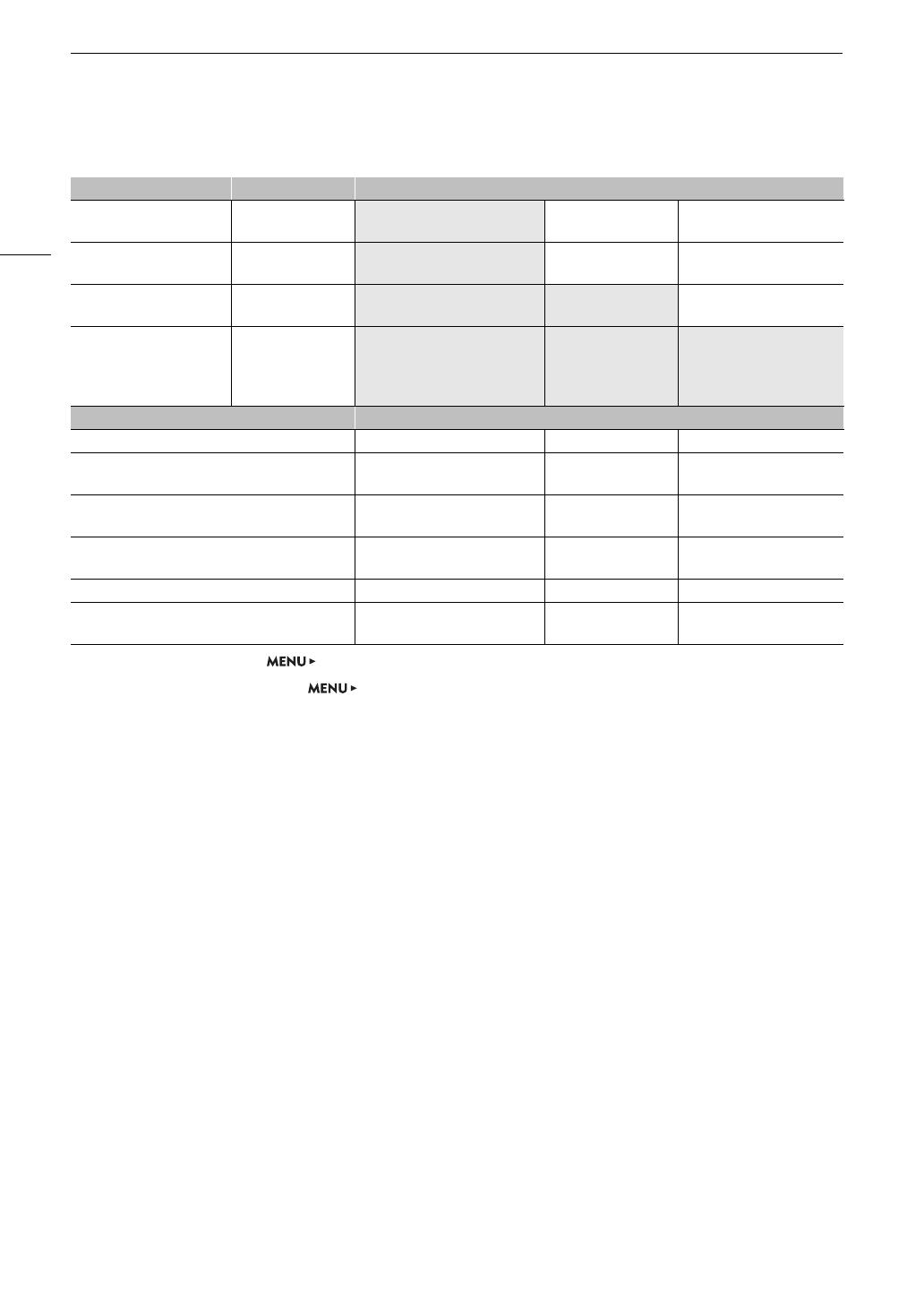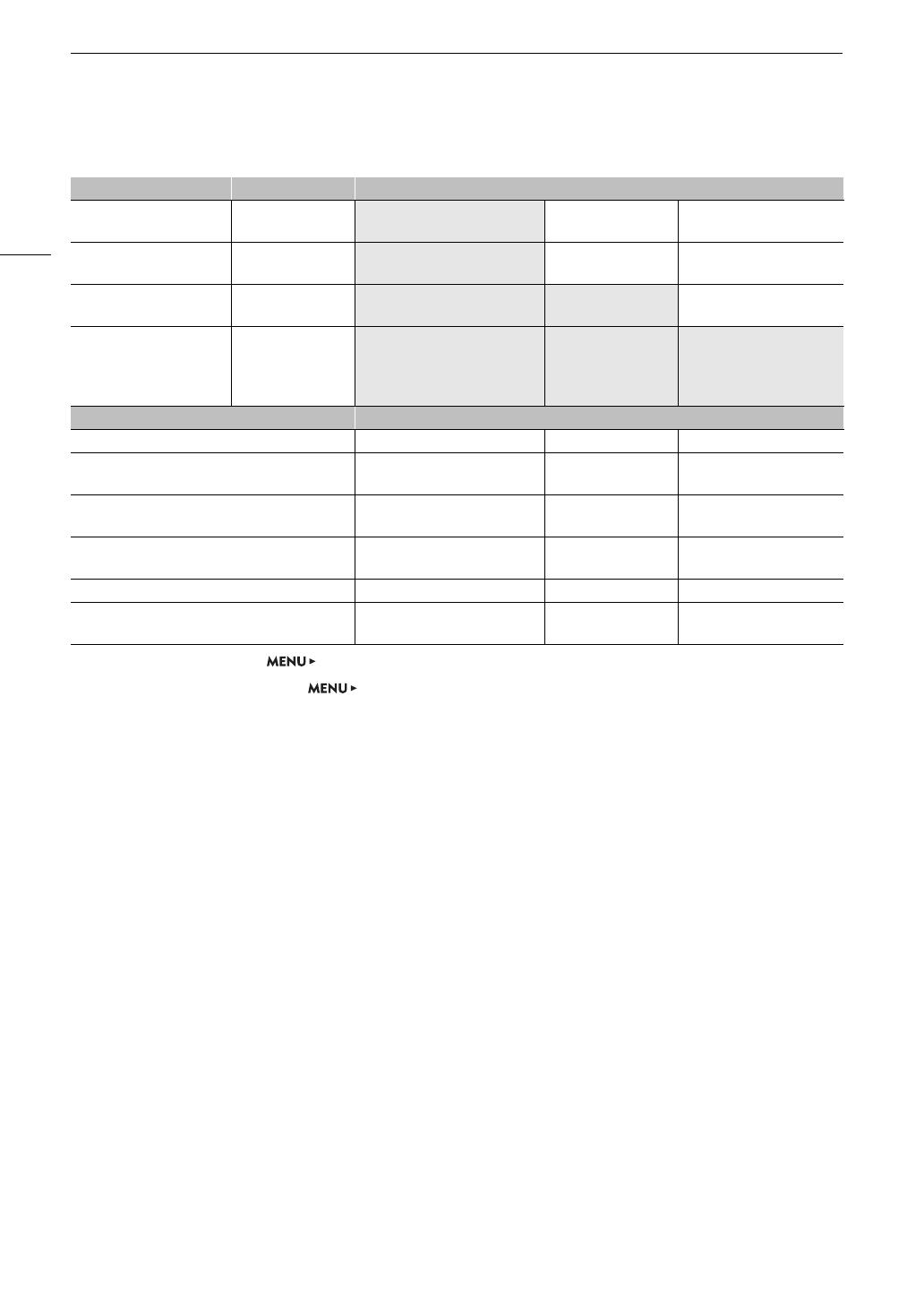
Запись
8
Доступные значения частоты кадров при съемке (ProRes)
* Только когда для параметра [Настройка камеры] > [Режим датчика] задано значение
[Супер 16мм (скадриров.)].
** Выбирается с помощью параметра [Настр. зап./носит.] > [Битрейт].
Разрешение Кодек** Доступный диапазон
4096x2160
3840x2160
ProRes 422 HQ
– –
2048x1080
1920x1080
ProRes 4444 XQ
ProRes 4444
– –
2048x1080
1920x1080
ProRes 422 HQ
–
2048x1080
(кадрированное)*
1920x1080
(кадрированное)*
ProRes 422 HQ
Значение [Част. кадр.] Значения частоты кадров при съемке
59.94P 1, 2, 3, 6, 15, 30, 60 90, 120 150, 180, 210, 240
29.97P
1, 2, 3, 6, 15, 30, 32, 36, 40, 44,
48, 52, 56, 60
90, 120 150, 180, 210, 240
23.98P
1, 2, 3, 6, 12, 24, 26, 28, 30, 32,
36, 40, 44, 48, 52, 56, 60
72, 96, 120 144, 168, 192, 216, 240
24.00P
1, 2, 3, 6, 12, 24, 26, 28, 30, 32,
36, 40, 44, 48, 52, 56, 60
72, 96, 120 144, 168, 192, 216, 240
50.00P 1, 5, 15, 25, 50 54, 58, 75, 100 125, 150, 175, 200
25.00P
1, 5, 15, 25, 26, 28, 30, 34, 38,
42, 46, 50
54, 58, 75, 100 125, 150, 175, 200